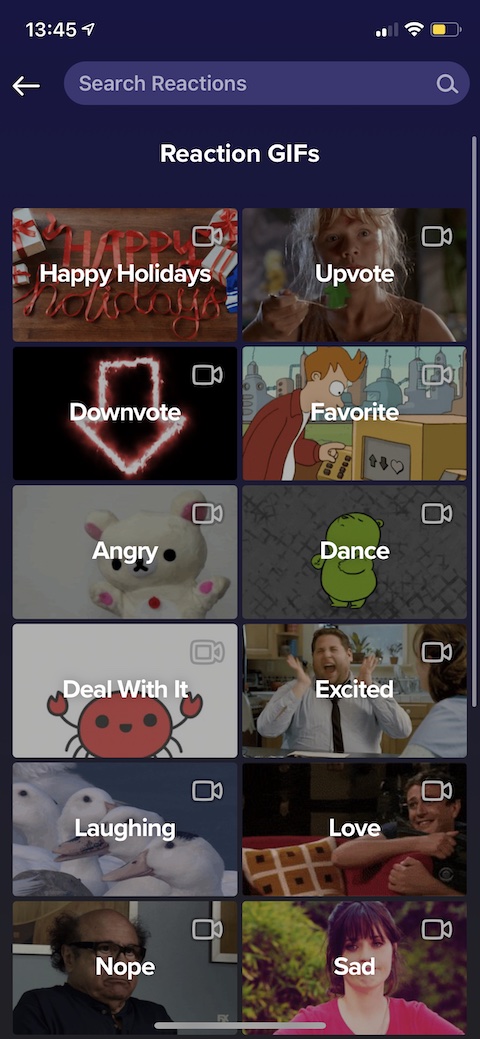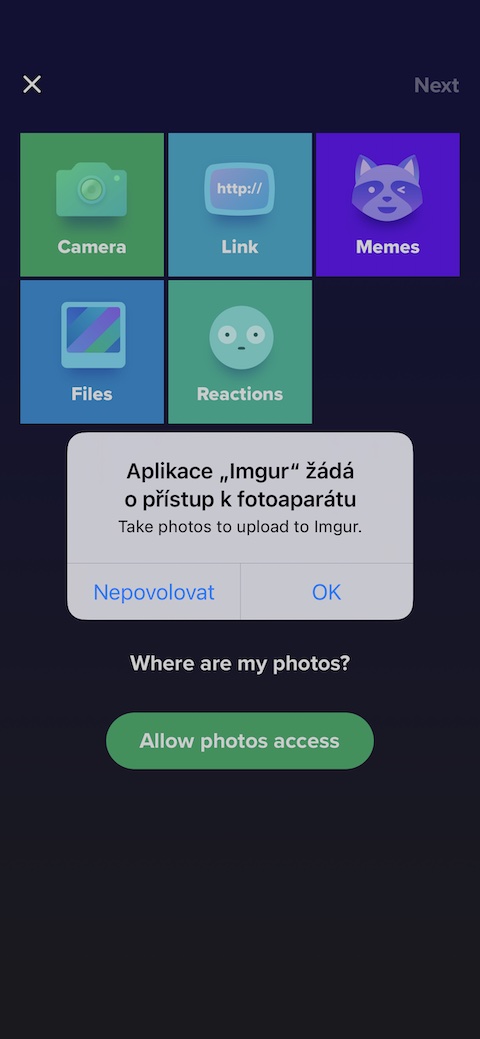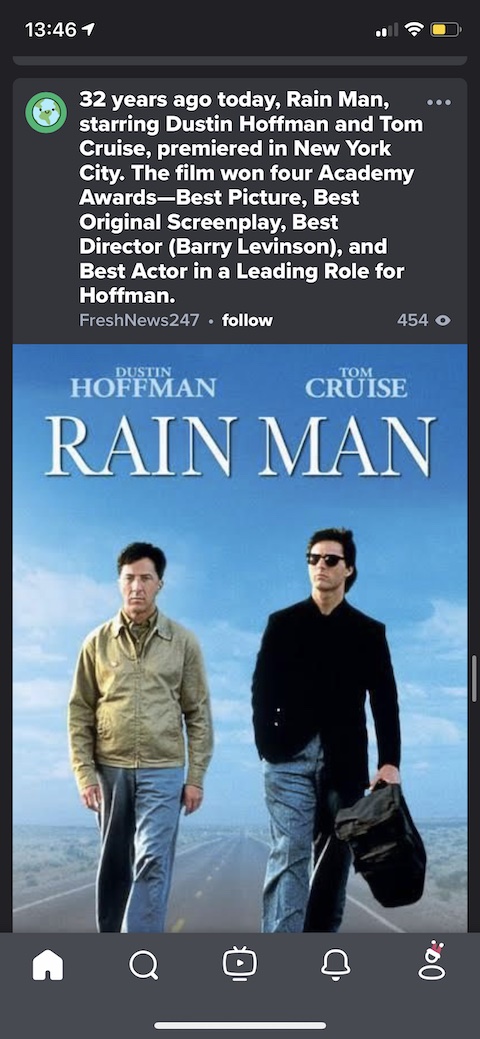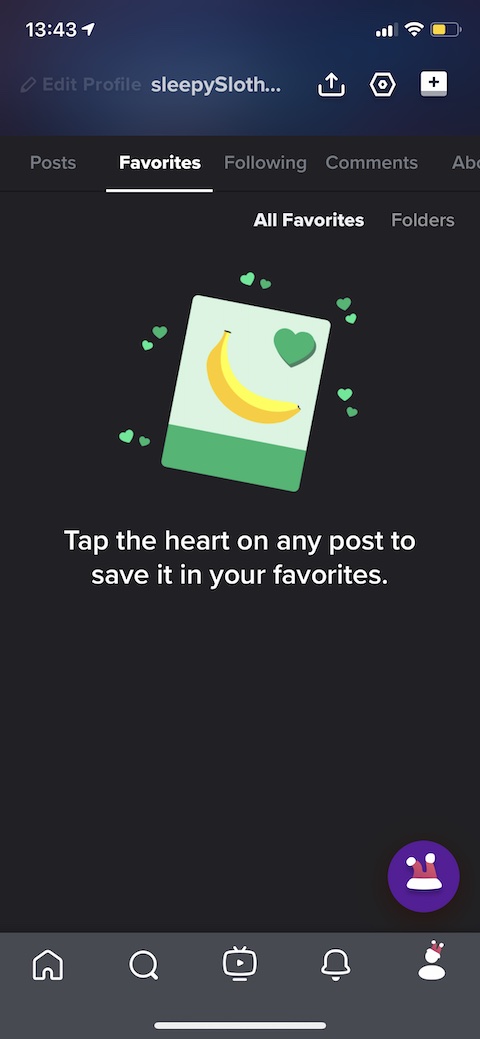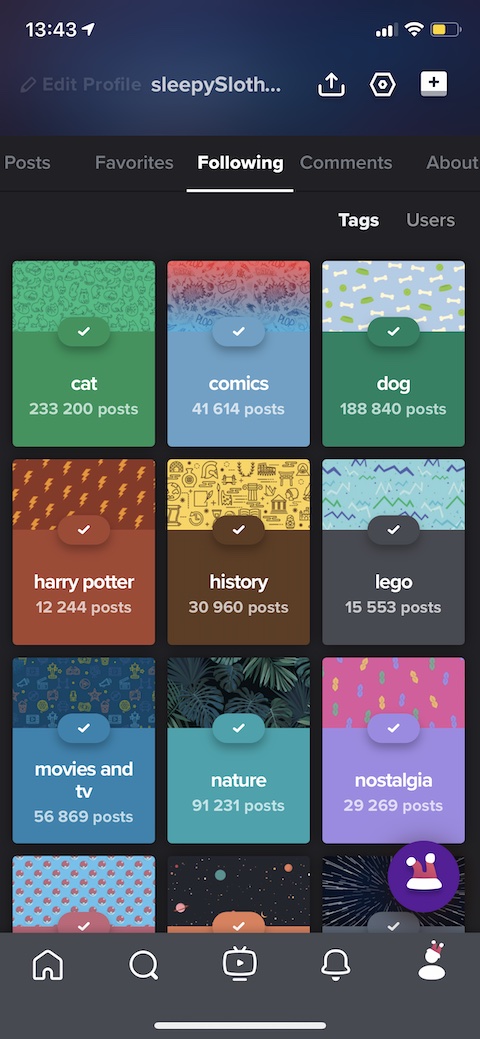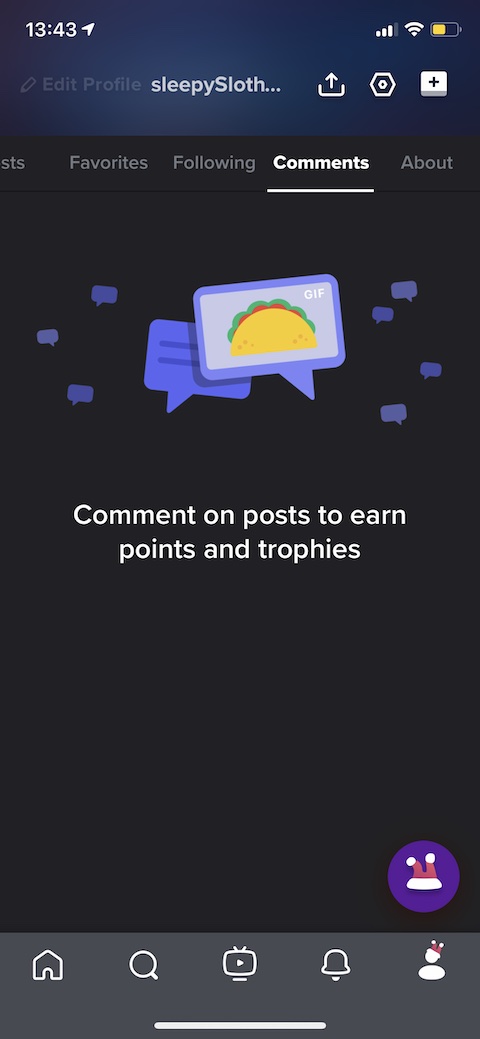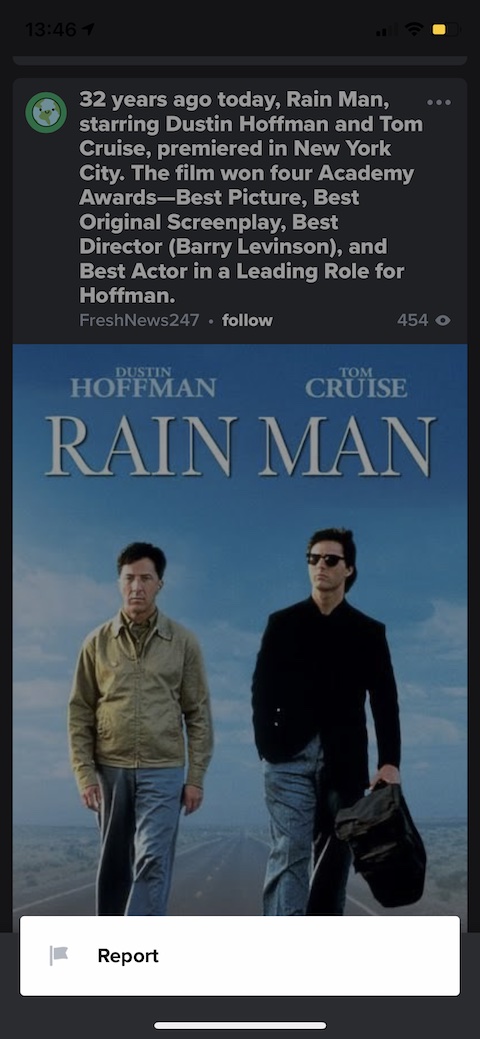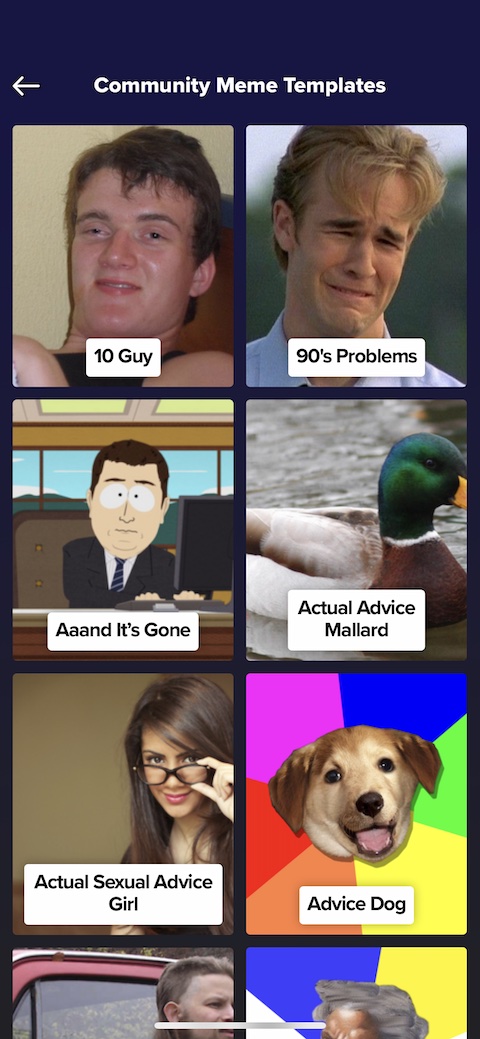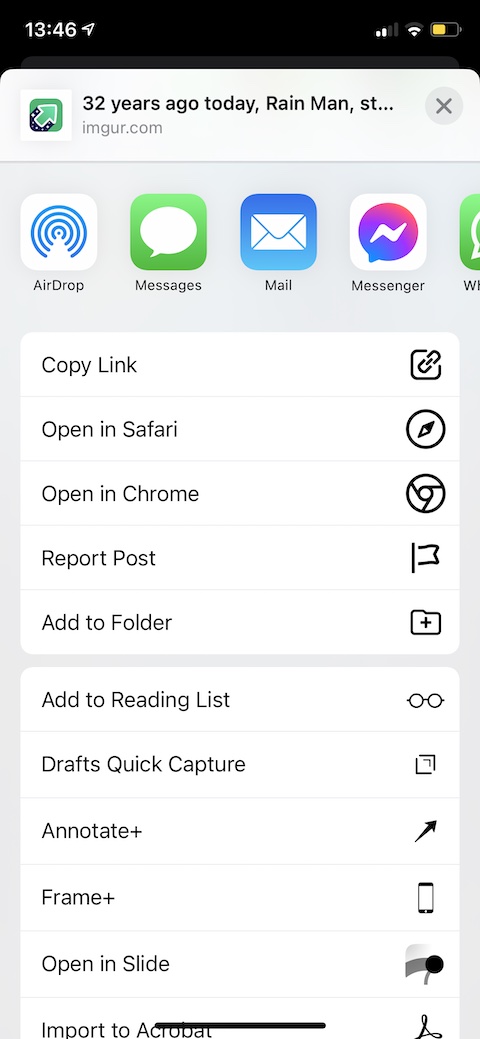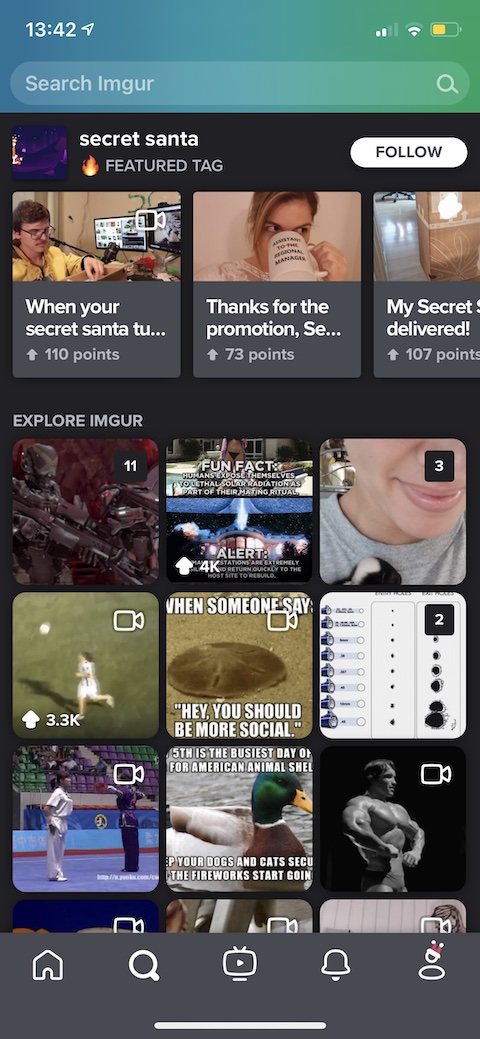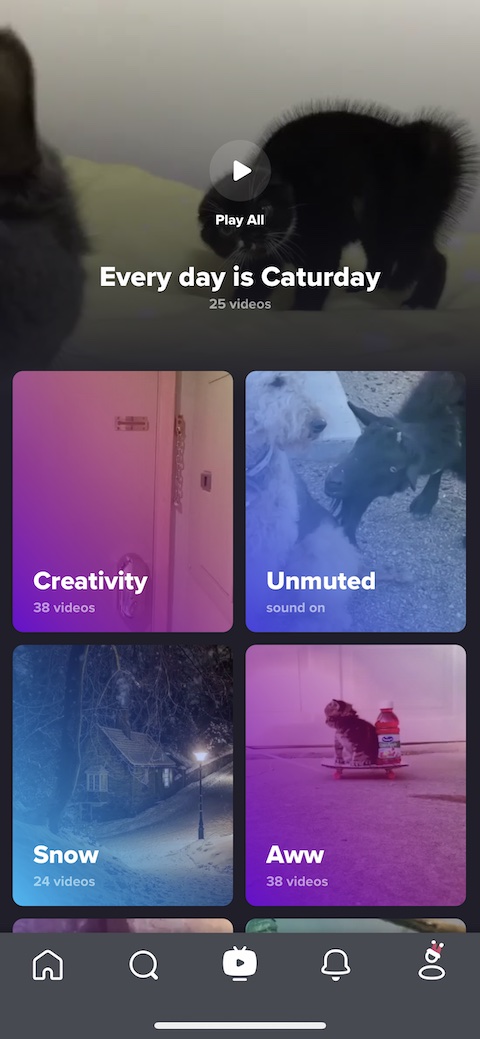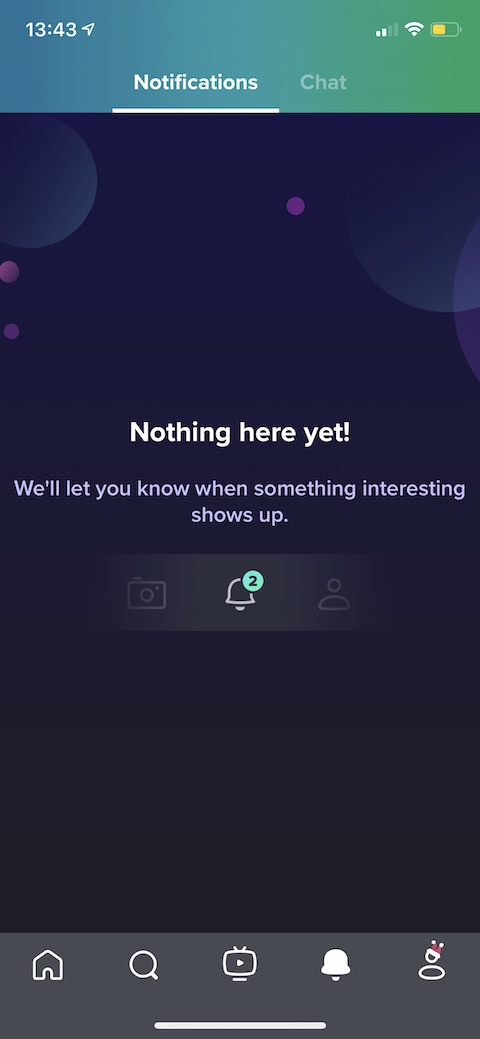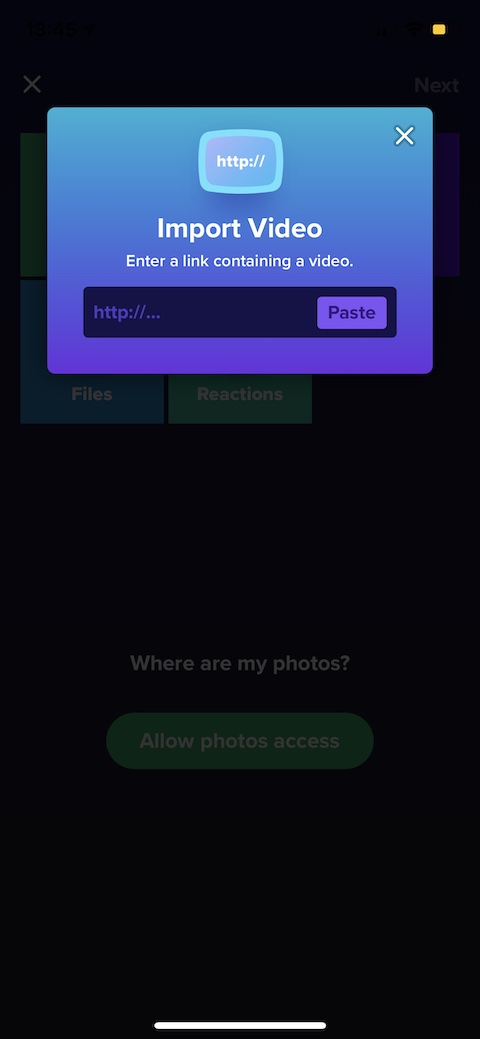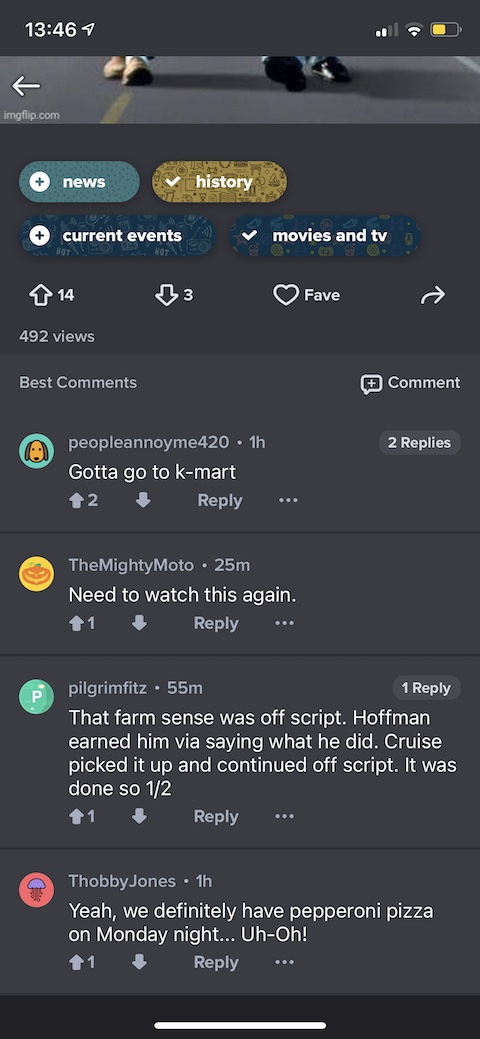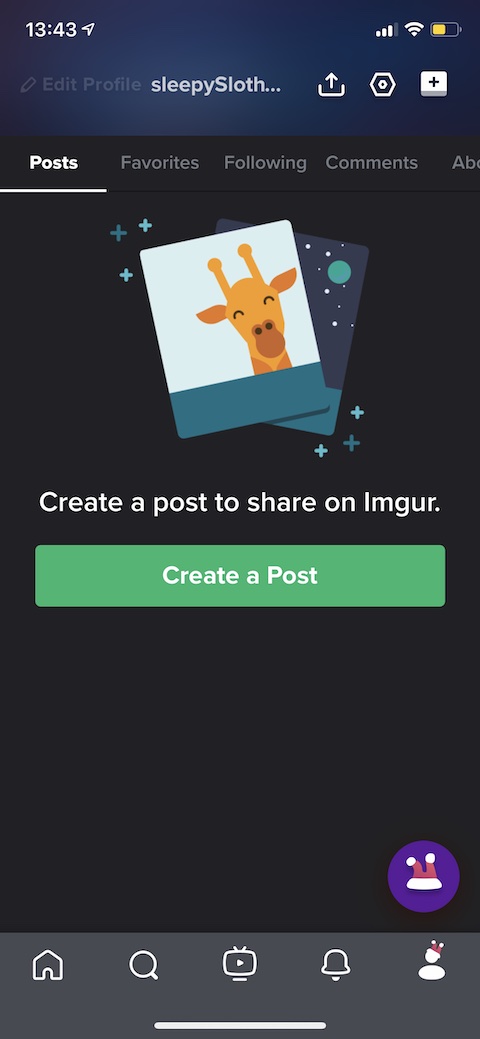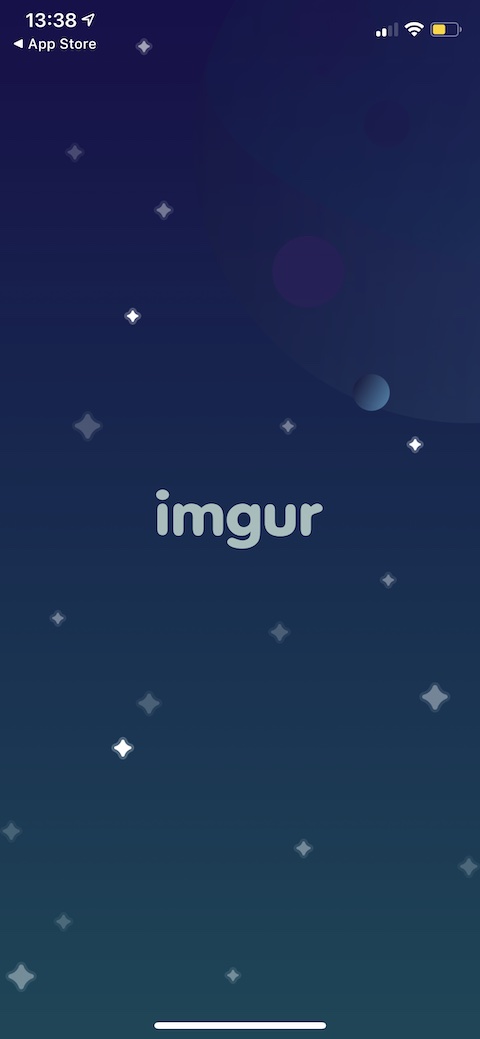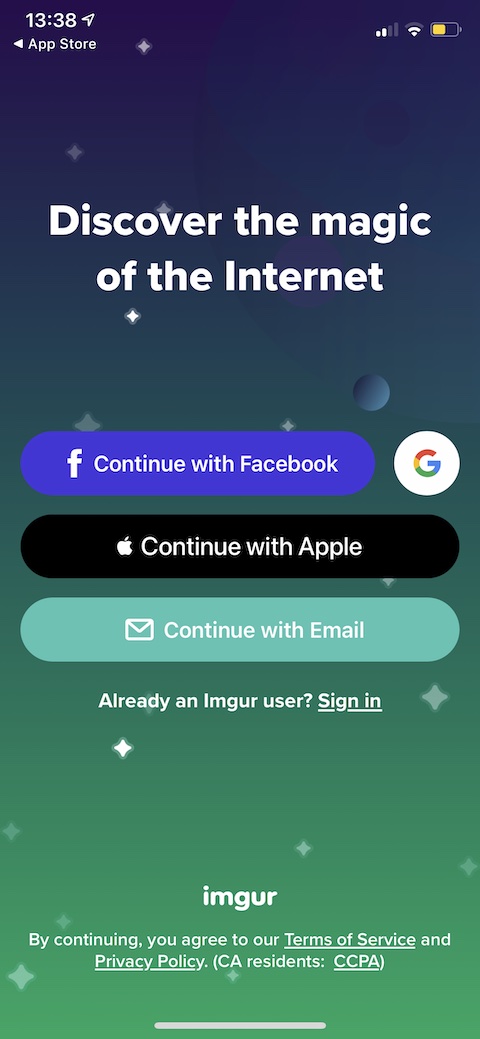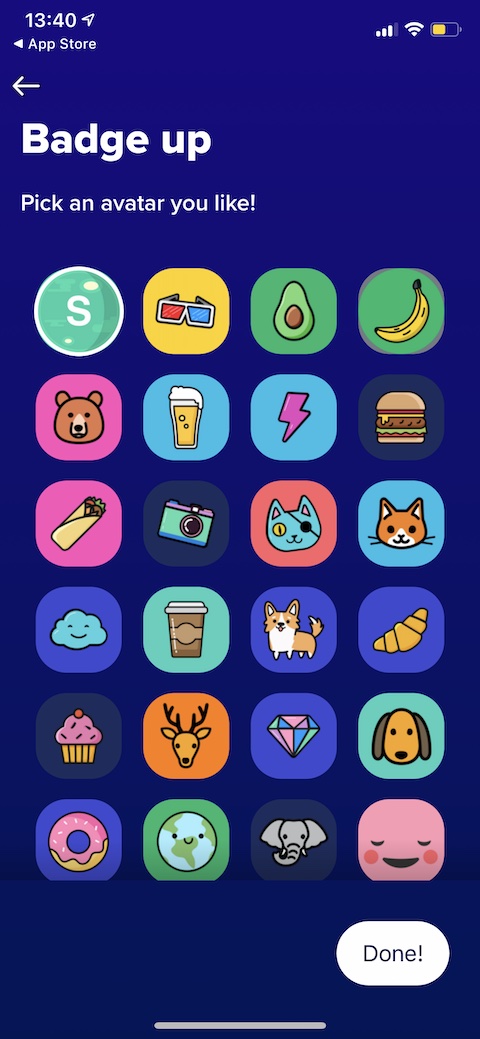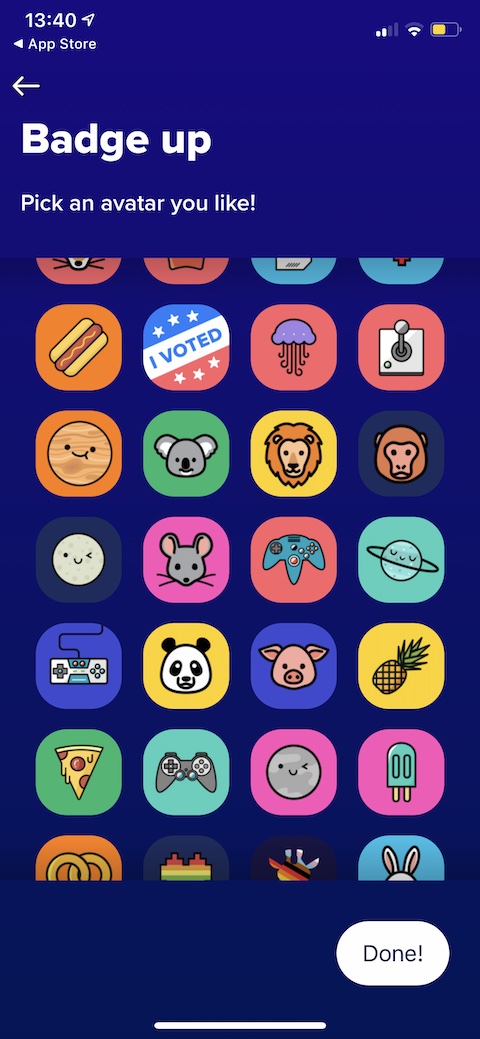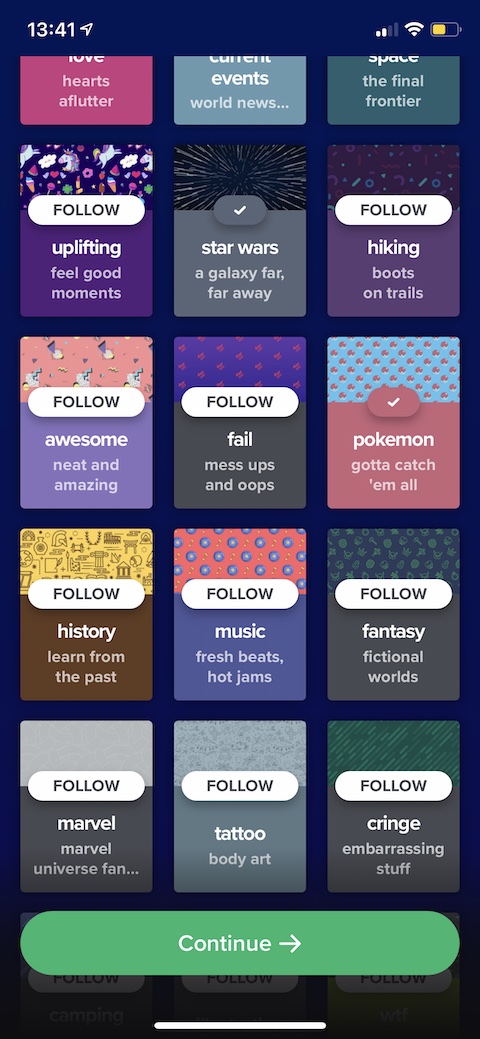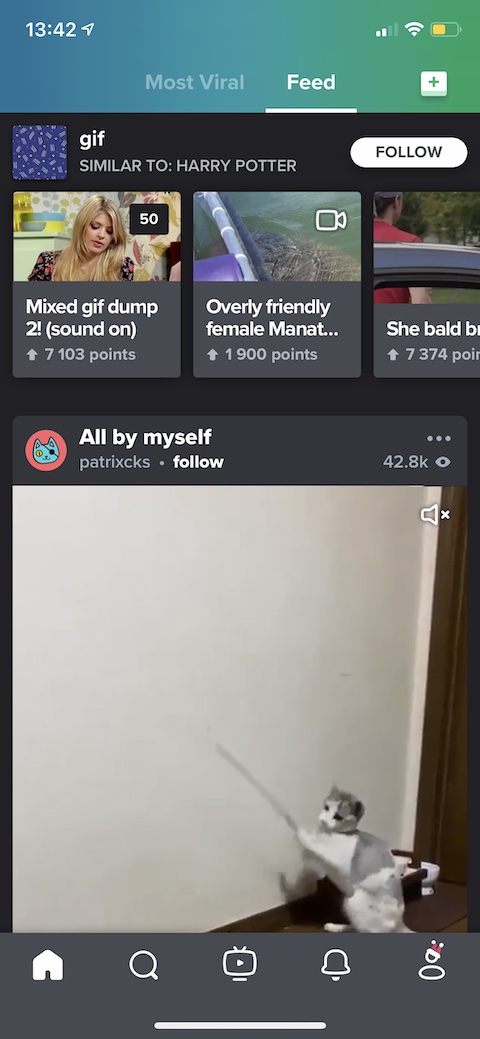Ang mga iPhone apps dili kinahanglan nga para sa trabaho, komunikasyon o produktibidad – makakita ka usab og mga app dinhi nga makatabang kanimo sa pagpalabay sa oras, paglingaw kanimo ug pagtabang kanimo sa paglangay-langay. Ang usa niini mao ang Imgur, nga atong susihon pag-ayo sa atong artikulo karon.
Mahimo nga interes nimo
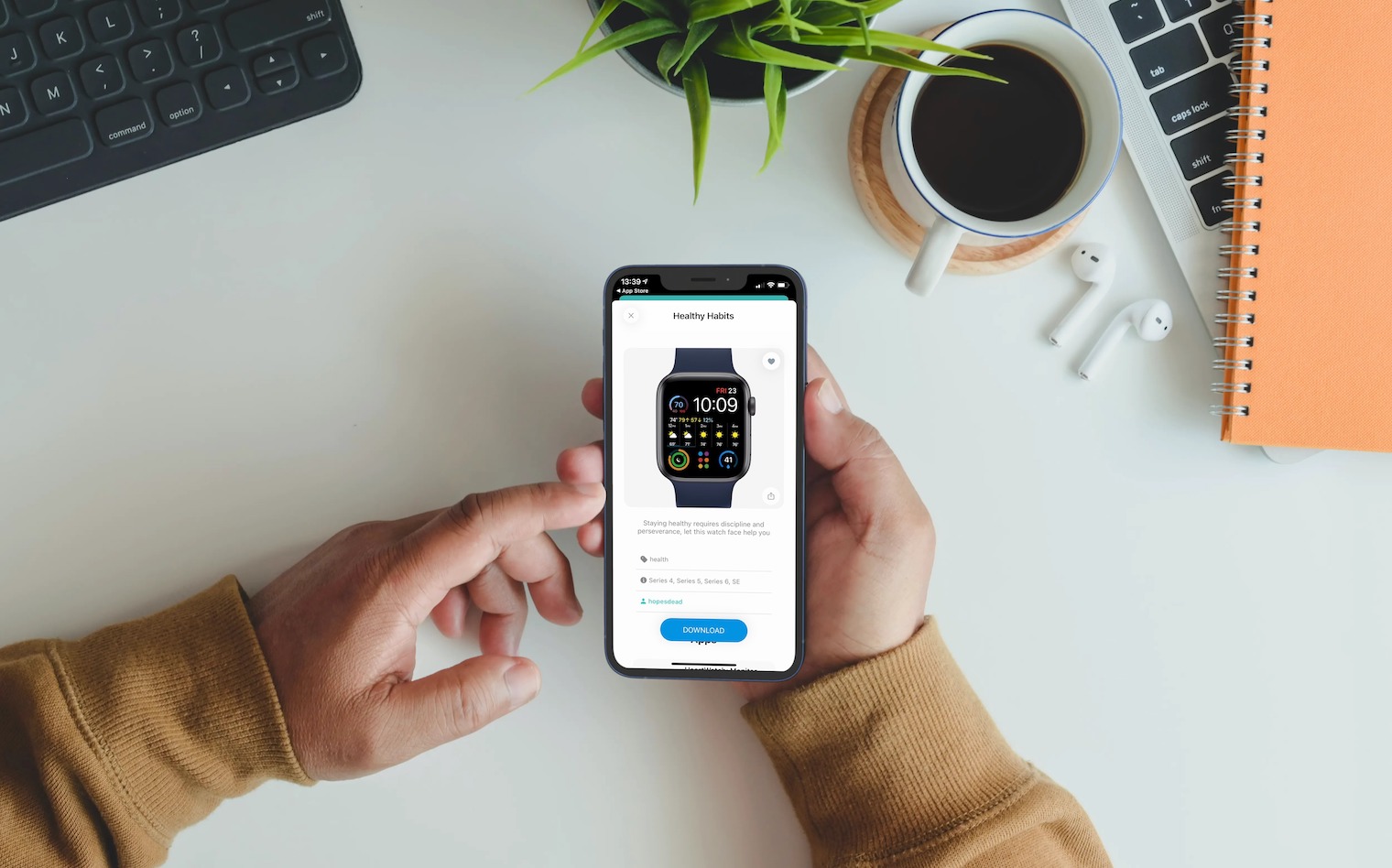
Panagway
Sa dili ka pa magsugod sa paggamit sa Imgur, kinahanglan ka magparehistro o mag-log in - gisuportahan usab sa app ang Sign in gamit ang Apple. Ang mosunod mao ang mubo nga paghimo sa imong kaugalingong profile, pagpili sa mga label nga gusto nimong sundon, ug dayon ang app mo-redirect kanimo ngadto sa main screen niini. Naglangkob kini sa usa ka channel sa balita base sa sulud nga imong gitan-aw, sa ubos nga bahin niini adunay usa ka bar nga adunay mga buton alang sa pagpangita, pagdula sa mga video, pagdumala ug kinatibuk-ang pagtan-aw sa mga pahibalo ug pagdumala sa imong profile.
Kalihokan
Ang aplikasyon sa Imgur gigamit alang sa pagpangita ug paghimo og mga meme ug uban pang daghan o dili kaayo kataw-anan nga mga imahe. Naglangkob kini usa ka daghang makit-an nga database, apan nagtanyag usab mga himan alang sa paghimo sa imong kaugalingon nga sulud. Mahimo nimong gawasnon nga magpaambit, magkomento, makadugang sa mga paborito ug markahan ang gibuhat ug nakit-an nga mga imahe. Sama sa paghimo sa imong kaugalingon nga mga imahe, ang aplikasyon sa Imgur nagtanyag kaarang sa pagtrabaho sa mga litrato gikan sa imong gallery, mga file ug camera sa imong iPhone, nga adunay mga link, templates alang sa mga meme ug mga reaksyon. Libre ang Imgur app, nga wala’y mga suskrisyon, ad, o gipamalit nga in-app.